高品質でM3TSをMP2に変換する4つの方法
Mac または Windows コンピュータで M2TS ビデオを再生できませんか?
M2TS などのサポートされていない形式のビデオを取得した場合は、MP4 またはその他の一般的な形式に変換する必要があります。 をする方法知ってますか M2TSをMP4に変換する?
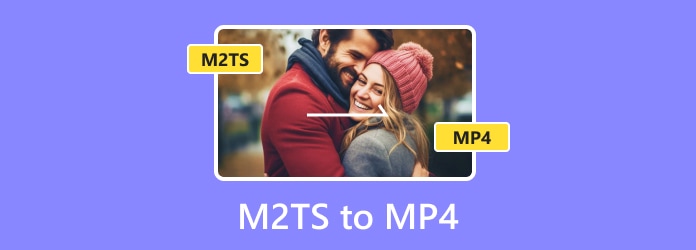
実際、M2TSをMP2に簡単に変換するのに役立つ、インターネットで提供されている無料のコンバーターを含む多数のM4TSビデオコンバーターがあります。 この投稿では、ビデオ変換を行うための3つのシンプルで効果的な方法を紹介します M2TSからMP4 品質を損なうことなく。
パート1.品質を損なうことなくM2TSをMP4に変換する最良の方法
M2TS ビデオ変換中に画質や音質を低下させたくない場合は、専門的なソリューションを利用する必要があります。 ここでは、強力な 動画変換 究極 M2TSをMP4に変換します。
この M2TSからMP4へのコンバーター ビデオとオーディオのフォーマットを変換するために特別に設計されています。 M2TS、MP4、MOV、AVI、FLV、MKV、MP3、AAC、M4A、FLACなど、頻繁に使用されるすべてのビデオ/オーディオ形式と互換性があります。 以下のガイドは、このコンバーターでM2TSを変換する方法を示しています。
WindowsでiMovieをMP3に変換する方法
上のダウンロードボタンをクリックし、指示に従って、このM2TSからMP4へのコンバーターをコンピューターにすばやくインストールします。
それを起動して、 コンバータ 最初のウィンドウに到達したときに機能します。 次に、クリックできます ファイルの追加 ボタンをクリックして、変換するM2TSビデオをロードします。 ここでは、必要に応じて2つ以上のM2TSファイルをインポートできます。 一度に多くのMXNUMXTSビデオを変換できるバス変換機能を備えています。

ロードされたビデオの右側に、特定のフォーマットが表示されます。 それをクリックすると、ドロップダウンリストから適切な出力形式を選択できます。 ここで設定する必要があります MP4 ターゲット形式として。

すべて変換 M2TSからMP4への変換操作を確認するボタン。 数秒後、M2TSビデオが高品質のMP4に変換されます。
最新の加速テクノロジーのおかげで、このM2TSからMP4へのコンバーターは、非常に速い変換速度を提供できます。 M2TSファイルを編集する場合は、トリム、回転、カスタムエフェクト、マージなどの編集機能を試すこともできます。 または直接できます M2TSをFinal Cut Proに変換する、iMovie、またはビデオエディタでサポートできるその他の形式。
パート2.オンラインでM2TSをMP4に無料で変換する方法
上記のように、M2TSをMP4に変換するのに役立つ無料のオンラインビデオコンバーターがインターネット上に多数あります。 ここで オンライン変換 オンラインでM2TSをMP4に無料で変換する方法を示す例として。
ステップ 1ブラウザーを開き、Online-Convertの公式サイトに移動します。
ステップ 2 ファイルを選択 ローカルM2TSファイルを選択してアップロードするボタン。 ファイルは75 MBに制限されています。 無料のオンラインコンバーターを使用してのみ、小さなファイルを変換できます。 お気づきかもしれませんが、アップロード、変換、ダウンロードの処理には非常に長い時間がかかります。
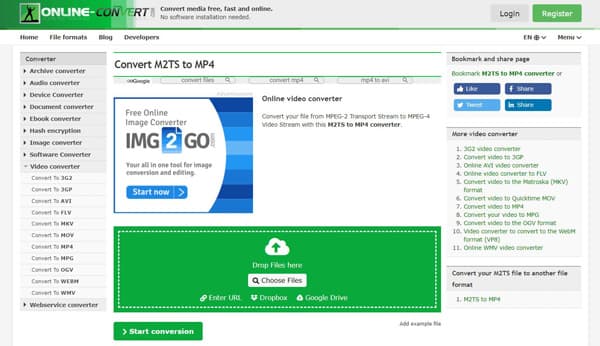
ステップ 3出力形式がMP4形式であることを確認し、[変換の開始]ボタンをクリックして、M2TSをオンラインでMP4に変換します。 オンライン変換に加えて、他のものに頼ることもできます オンラインMP4コンバーター M2TSファイルを無料で変換します。
パート3. VLCプレーヤーでM2TSをMP4に変換する方法
コンピューターに VLC プレーヤーがインストールされている場合は、VLC を利用して M2TS から MP4 への変換を行うこともできます。さらに、VLC を利用して、 MPGをMP4に変換する.
ステップ 1コンピューターで VLC プレーヤーを開きます。 VLC Player をお持ちでない場合は、公式サイトから無料でダウンロードできます。
ステップ 2 メディア その後、 変換/保存... オプション。 [追加]をクリックして、変換するM2TSビデオをポップアップにインポートします オープンメディア 窓。 次にクリック 変換/保存 ボタンをもう一度押して、 変換 オプションを選択します。
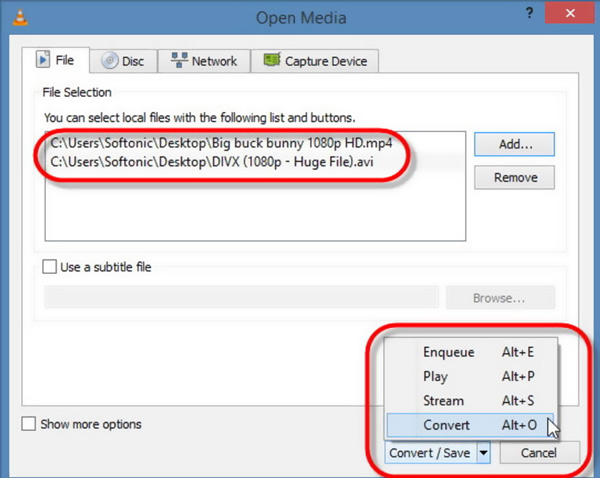
ステップ 3のドロップダウンリストから プロフィール、出力形式としてMP4を選択します。 をクリックすることもできます ブラウズ ボタンをクリックして、出力MP4ビデオの宛先ファイルフォルダーを選択します。
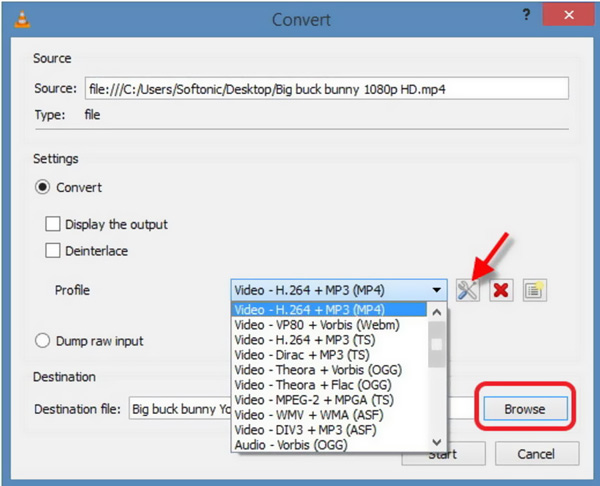
ステップ 4 開始 M2TSをMP4に変換する操作を確認するボタン。
パート4. M2TSからMP4への変換に関するFAQ
質問1. M2TSとMP4の違いは何ですか?
M2TSは、Blu-ray、DVD、ハードドライブ、またはその他のデータ保存デバイスにビデオ/オーディオファイルを保存するために一般的に使用されます。 BDAV形式に基づいており、主にMPGEG-2トランスポートストリームを指します。 実際、M2TSはMP4と同じビデオ品質を提供できます。 M2TSとMP4内のビデオビットは同じです。 ただし、M2TSは通常、ファイルサイズがMP4よりも大きくなります。
質問2. AVIはMP4よりも大きいですか?
AVI は、ビデオを高画質で小さなサイズに圧縮できる DivX コーデックに基づいています。 MP4 は、MPEG4 AVC/H を使用した非可逆ビデオ形式の一種です。 264コーデック。 しかし、単純に AVI が MP4 よりも大きいとは言えません。 AVI ファイルは、何千ものコーデックのいずれかを運ぶことができます。 そのため、AVI ファイルには MP4 よりも大きいものと、そうでないものがあります。
質問3. M2TSはMP4より優れていますか?
.mp4と.tsはコンテナではなく、コーデックであることを知っておく必要があります。 エンコーディングは、コンテナではなくビデオ品質を決定します。 したがって、M2TSはMP4よりも品質が良くありません。 より良い再生のために、MP4はM2TSより本当に優れています。 ファイルサイズが小さく、ほとんどすべてのデバイスをサポートできます。
質問4. MacはM2TSファイルを読み取って再生できますか?
Mac のデフォルトのメディア プレーヤーである QuickTime では、M2TS ビデオを直接読み取って再生することはできません。 ただし、VLC Player などのメディア ファイル再生ソフトウェアをインストールして、Mac で M2TS ビデオを再生できます。
私たちは主にビデオから変換しています M2TSからMP4 この投稿で。 このページを読むと、M3TSを高品質のMP2に変換する4種類の方法を入手できます。 M2TSビデオを変換するより良い方法がある場合は、コメントで他の読者と共有してください。







